В наши дни многие ноутбуки имеют достаточно мощные характеристики и множество функций, поэтому их использование не ограничивается только работой в офисе или дома. Один из самых популярных и удобных способов использования ноутбука - подключение к телевизору. Это позволяет смотреть фильмы, слушать музыку и играть в игры на большом экране, создавая эффект полноценного кинотеатра.
Однако, перед тем как приступить к подключению, необходимо знать, какие кабели и адаптеры понадобятся в конкретном случае. Все зависит от модели ноутбука и телевизора, которые вы планируете использовать. Наиболее распространенными способами подключения являются использование HDMI-кабеля, VGA-кабеля или Wi-Fi-соединения.
Первый и наиболее простой метод - использование HDMI-кабеля. HDMI-кабель обеспечивает высокое качество передачи видео и звука, а также удобен в использовании. Для подключения необходимо вставить один конец кабеля в разъем HDMI на ноутбуке, а другой - в соответствующий разъем на задней панели телевизора. Затем необходимо выбрать соответствующий источник сигнала на телевизоре. В некоторых случаях может потребоваться дополнительная настройка ноутбука или телевизора для оптимального отображения изображения.
Второй способ - использование VGA-кабеля. Этот метод подходит для старых моделей телевизоров, которые не имеют HDMI-разъема. Для подключения необходимо вставить один конец VGA-кабеля в соответствующий разъем на ноутбуке, а другой - в разъем VGA на задней панели телевизора. После этого необходимо выбрать соответствующий источник сигнала на телевизоре и настроить ноутбук для передачи сигнала на внешний монитор.
Подключение ноутбука к телевизору: подробная инструкция

Подключение ноутбука к телевизору может быть полезным, если вы хотите просмотреть контент с ноутбука на большом экране или использовать телевизор в качестве дополнительного монитора. В этой подробной инструкции вы узнаете, как правильно подключить ноутбук к телевизору.
- Убедитесь, что у вас есть необходимые кабели. Для подключения ноутбука к телевизору вам понадобятся HDMI-кабель или VGA-кабель в зависимости от доступных портов на вашем ноутбуке и телевизоре.
- Выключите как ноутбук, так и телевизор перед подключением кабеля.
- Подключите один конец выбранного кабеля к порту на ноутбуке и другой конец к соответствующему порту на телевизоре.
- Включите телевизор и выберите соответствующий вход для подключенного кабеля. Обычно это делается с помощью пульта дистанционного управления телевизором, выбрав опцию "HDMI" или "VGA".
- Включите ноутбук и дождитесь его загрузки. Возможно, вам придется настроить разрешение экрана на ноутбуке для оптимального отображения на телевизоре.
- Настройте телевизор на оптимальный режим отображения. Это можно сделать, выбрав опцию "Режим игры" или "PC Mode" на телевизоре.
- Теперь вы можете наслаждаться просмотром контента с ноутбука на телевизоре! Воспользуйтесь пультом дистанционного управления телевизором или мышью и клавиатурой ноутбука для управления контентом.
Помните, что каждый ноутбук и телевизор может иметь небольшие отличия в процессе подключения. Если возникли проблемы или неполадки, ознакомьтесь с руководством пользователя вашего ноутбука и телевизора или обратитесь к производителю для получения дополнительной помощи.
Выбор подходящих кабелей и адаптеров

Для успешного подключения ноутбука к телевизору необходимо выбрать подходящий кабель или адаптер. Конкретный вариант зависит от доступных портов как на ноутбуке, так и на телевизоре. Вот несколько распространенных типов кабелей и адаптеров, которые могут понадобиться:
- HDMI кабель: Этот кабель является наиболее популярным и универсальным вариантом. Если на вашем ноутбуке и телевизоре есть порты HDMI, просто подсоедините их с помощью HDMI кабеля. Этот кабель передает как видео-, так и аудиосигналы, обеспечивая высококачественное изображение и звук.
- VGA кабель: Если ваш телевизор не поддерживает HDMI, вы можете воспользоваться VGA кабелем. Он передает только видеосигнал, поэтому для передачи звука понадобится дополнительный аудио кабель. Этот вариант может быть полезен, если ваш ноутбук не имеет порта HDMI.
- DVI кабель: Для старых моделей телевизоров, у которых отсутствуют порты HDMI или VGA, подходит DVI кабель. Он передает только видеосигнал, поэтому для звука необходимо использовать отдельный аудио кабель или аудио адаптер.
- Адаптеры: В некоторых случаях может потребоваться использование адаптеров. Например, если ваш ноутбук имеет порт USB-C, а телевизор - только HDMI, вам понадобится USB-C к HDMI адаптер. Позволяющий подключить ваш ноутбук к телевизору.
Зависимо от моделей и производителей, порты представленные на ноутбуке или телевизоре могут отличаться. Поэтому, перед покупкой кабеля или адаптера, необходимо убедиться, что он совместим с вашей моделью ноутбука и телевизора.
Настройка подключения на ноутбуке
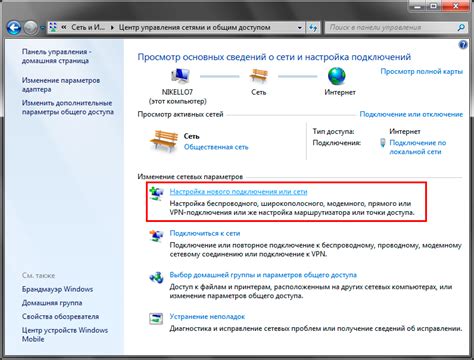
- Убедитесь, что ноутбук и телевизор выключены.
- Найдите соответствующий порт на ноутбуке и телевизоре для подключения. Обычно это HDMI-порт.
- Вставьте HDMI-кабель в порты на ноутбуке и телевизоре.
- Включите телевизор и выберите соответствующий вход (HDMI) с помощью пульта дистанционного управления. Проверьте, что вход HDMI выбран на телевизоре.
- Включите ноутбук.
- Дождитесь, пока операционная система ноутбука обнаружит подключенное устройство.
- Настройте разрешение экрана на ноутбуке, чтобы оно было оптимально для телевизора или проектора.
- Настройте аудиовыход на ноутбуке, чтобы звук воспроизводился через телевизор или проектор.
- Проверьте подключение, запустив видео или открыв веб-страницу на ноутбуке.
После выполнения этих шагов вы сможете наслаждаться просмотром изображения и звука с ноутбука на большом экране телевизора или проектора.
Настройка входа на телевизоре
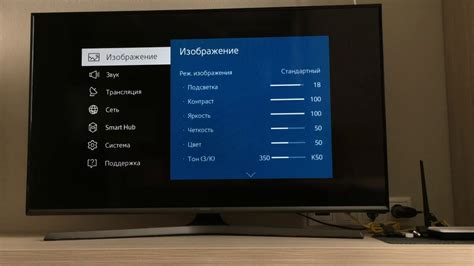
После того, как вы подключили свой ноутбук к телевизору с помощью HDMI-кабеля, вам нужно настроить вход на телевизоре, чтобы он распознал подключенный ноутбук как источник сигнала.
Переключите телевизор на нужный вход, нажав на кнопку "Источник" (или аналогичную) на пульте дистанционного управления вашего телевизора. Обычно доступны входы "HDMI 1", "HDMI 2" и т. д. Выберите тот вход, к которому вы подключили ноутбук.
После выбора входа телевизор должен показать изображение с вашего ноутбука. Если этого не произошло, проверьте подключение HDMI-кабеля и убедитесь, что ноутбук включен.
Если изображение все равно не появляется, попробуйте настроить разрешение экрана на ноутбуке. Найдите на клавиатуре ноутбука кнопку "Win" (символ Windows) и нажмите ее вместе со стрелкой вверх или вниз, чтобы изменить разрешение экрана. Также можно попробовать нажать комбинацию клавиш "Fn" и "F4" или "Fn" и "F5" для переключения между экранами.
После успешной настройки входа телевизора вы должны увидеть изображение с вашего ноутбука на экране телевизора. Теперь вы можете наслаждаться просмотром фильмов, презентаций или игр на большом экране с помощью вашего ноутбука.



